Come copiare la formattazione in excel?
Per copiare la formattazione di una cella o di un intervallo di più celle, devi prima selezionarla e poi copiarla. Successivamente, seleziona la cella o l’intervallo in cui desideri incollare la formattazione. Qui puoi utilizzare l’opzione incolla speciale per incollare solo la formattazione e lasciare il resto.
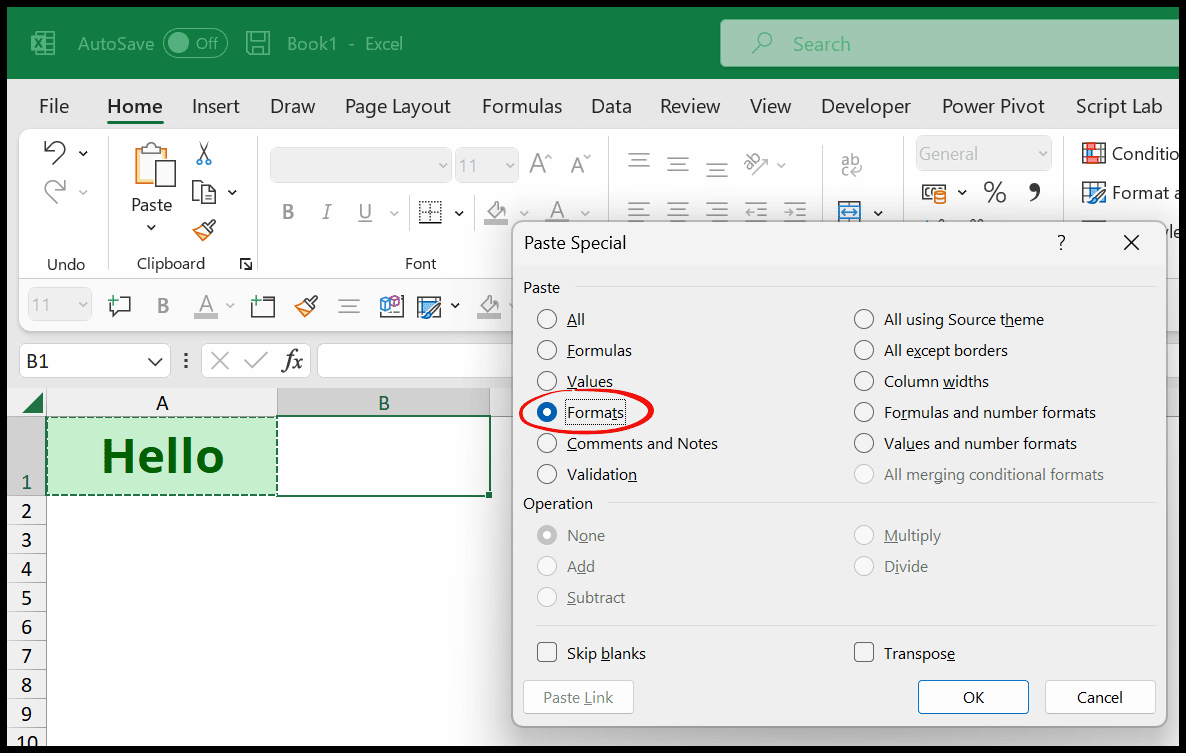
In questo tutorial impareremo diversi modi per copiare e incollare solo la formattazione di una cella o di un intervallo di celle in Excel.
Copia la formattazione della cella in Excel utilizzando Incolla speciale
- Innanzitutto, seleziona la cella o l’intervallo e premi Ctrl + C per copiare la cella.
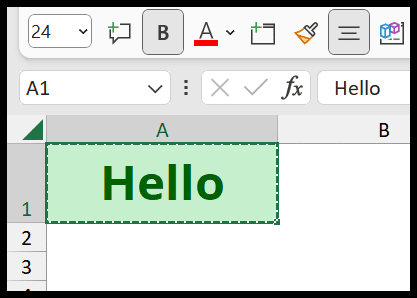
- Successivamente, seleziona le celle in cui desideri incollare la formattazione.
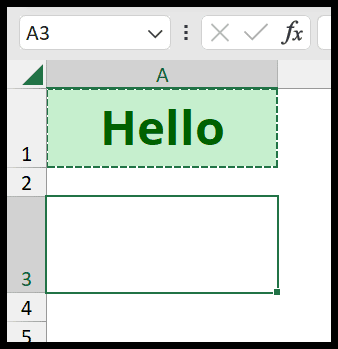
- Ora vai alla scheda Home e apri l’opzione Incolla da lì, oppure usa la scorciatoia da tastiera Alt + H + S per aprire l’opzione Incolla speciale.
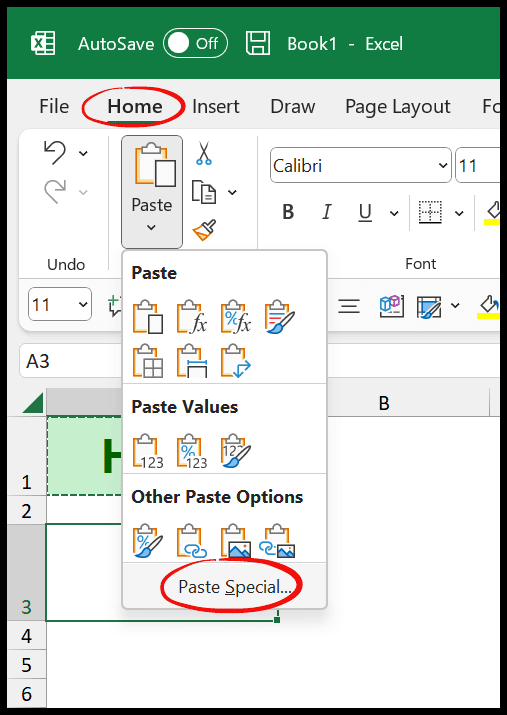
- Quindi seleziona il formato e fai clic su OK per incollare solo i formati.
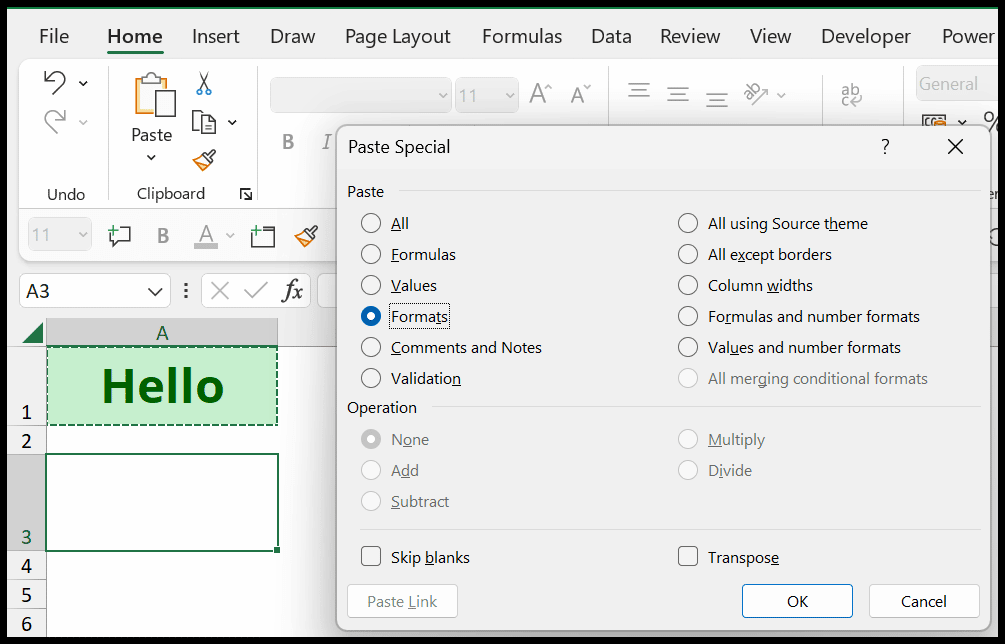
E dopo aver fatto clic su OK, ottieni la formattazione della cella selezionata. In questo modo puoi copiare e incollare rapidamente la formattazione di una cella o di un intervallo di celle.
Copia la formattazione della cella utilizzando Copia formato
Di seguito è presente la cella A1 con un formato valore e numero contabile . E ora devi ottenere la stessa formattazione per la cella B1.
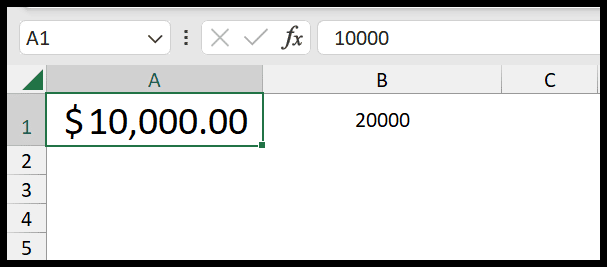
- Seleziona la cella A1.
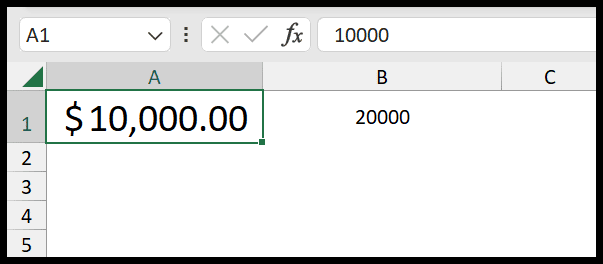
- Vai alla scheda Home e fai clic sul pulsante Copia formato.
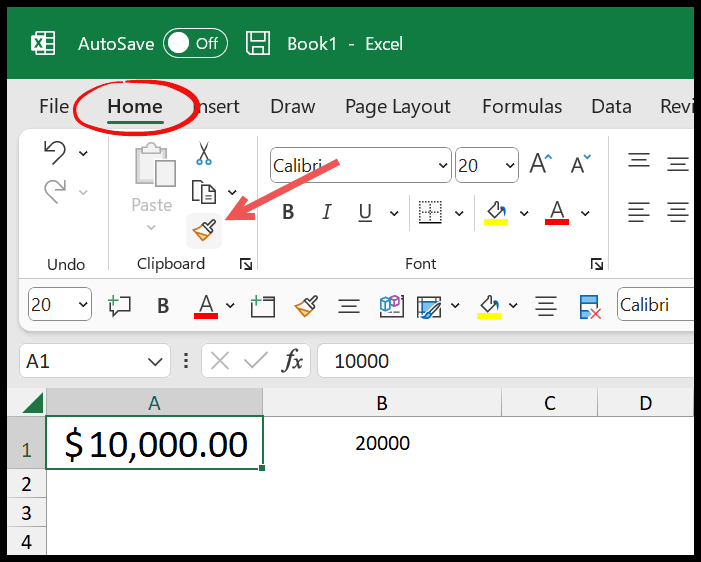
- Questo convertirà il cursore del mouse in un pennello.
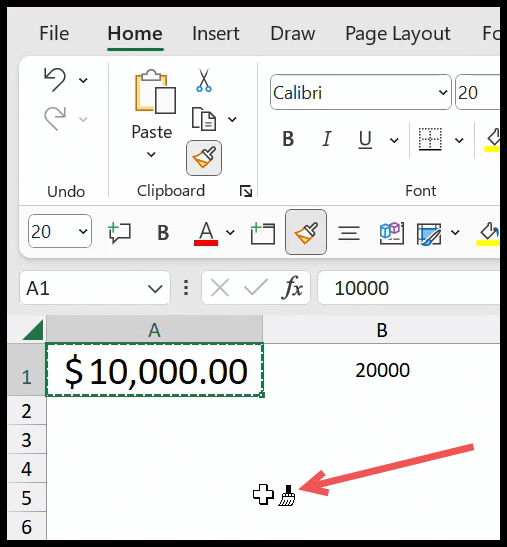
- Senza altre celle o opzioni selezionate, fai clic sulla cella B1. Applicherà immediatamente la formattazione della cella alla cella B1.
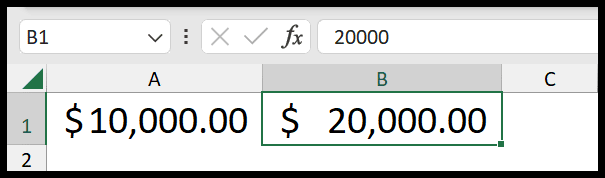
Scorciatoia da tastiera per copiare la formattazione e applicarla
Puoi anche utilizzare una scorciatoia da tastiera per copiare e incollare la formattazione.
- Seleziona la cella e premi il tasto di scelta rapida Ctrl + C.
- Seleziona la cella in cui desideri applicare la formattazione e premi Alt ⇢ H ⇢ V ⇢ R.
Utilizza il menu trascina e rilascia per copiare il formato della cella
- Seleziona la cella A1 o ovunque tu abbia la formattazione.
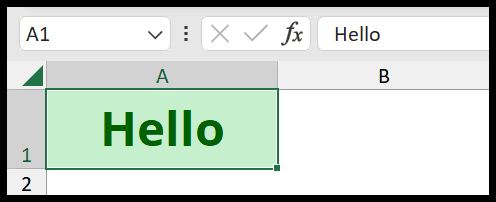
- Passa il mouse sul bordo della cella e tieni premuto il pulsante destro del mouse.
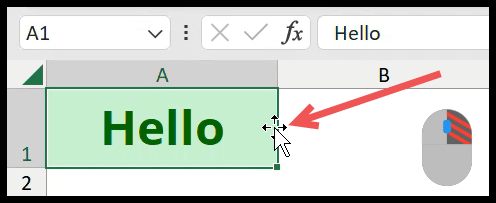
- Rilascialo nella cella in cui desideri incollare la formattazione.
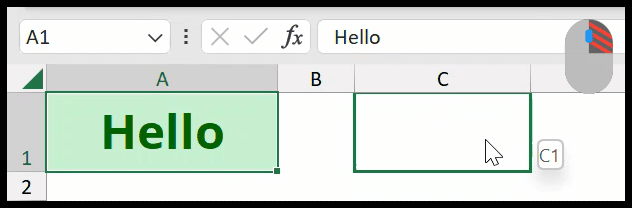
- Rilasciare il pulsante per accedere al menu.
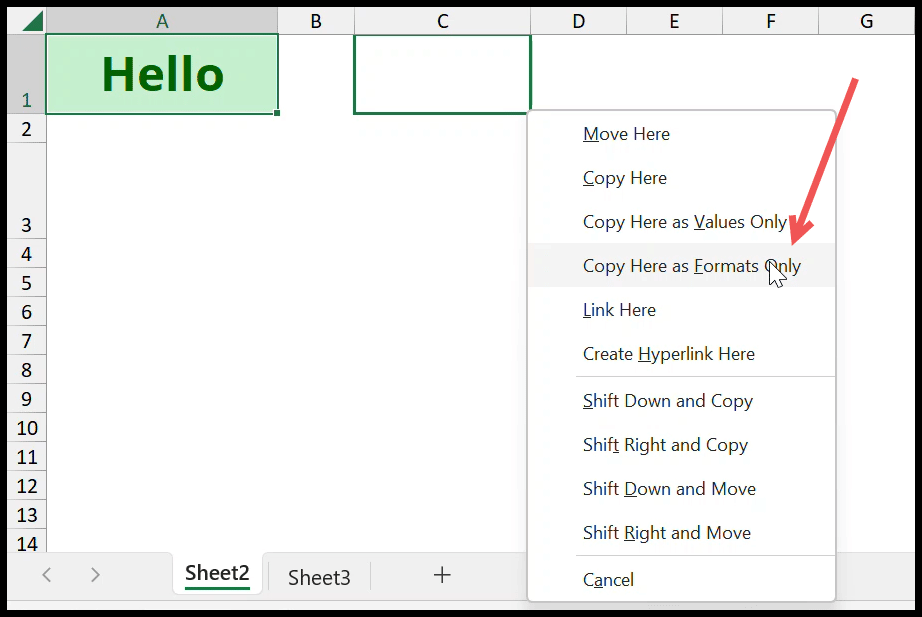
- Seleziona l’opzione “Copia qui solo come formato”.
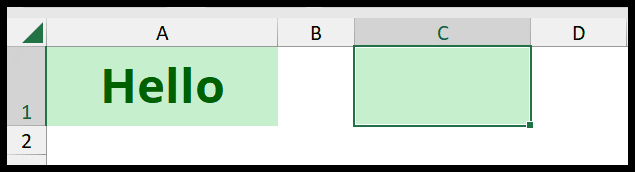
Copia la formattazione con la maniglia di riempimento
Se hai una formattazione su una cella e desideri copiare e incollare tale formattazione nelle celle in basso, puoi utilizzare il quadratino di riempimento per farlo.
- Seleziona la cella A1 e passa il mouse sull’angolo in basso a destra della cella.
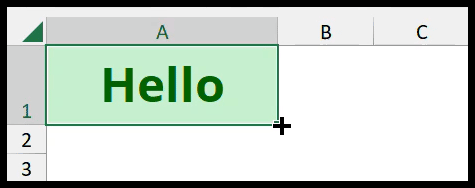
- Tieni premuto il pulsante sinistro del mouse e trascinalo nella cella A2.
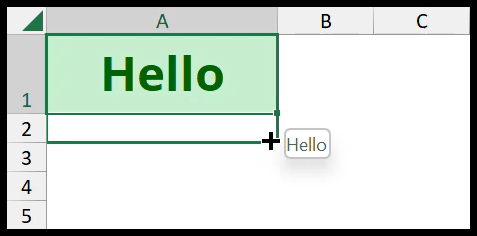
- Otterrai le opzioni di riempimento automatico nella parte inferiore della cella.
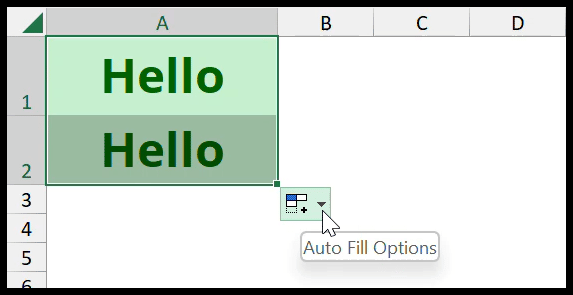
- Fai clic sul menu a discesa e seleziona “Riempi solo formattazione”.
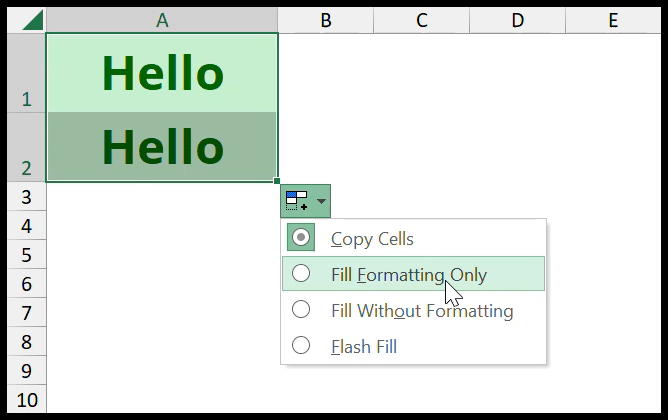
Se non vedi il menu a discesa Compilazione automatica, vai alla scheda File ⇢ Opzioni di Excel ⇢ Avanzate ⇢ Opzioni di modifica ⇢ Abilita maniglia di riempimento . E, se ancora non lo vedi, vai alla scheda File ⇢ Opzioni di Excel ⇢ Taglia, copia e incolla ⇢ Mostra il pulsante Opzioni Incolla quando il contenuto viene incollato.